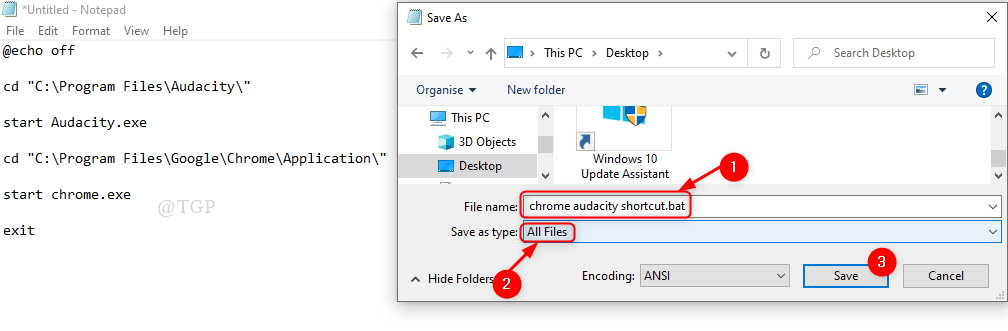ეს პროგრამა თქვენს დრაივერებს განაგრძობს მუშაობას და ამით გიცავთ კომპიუტერის ჩვეულებრივი შეცდომებისგან და აპარატურის უკმარისობისგან. შეამოწმეთ თქვენი ყველა მძღოლი ახლა 3 მარტივ ეტაპზე:
- ჩამოტვირთეთ DriverFix (დადასტურებული ჩამოტვირთვის ფაილი).
- დააჭირეთ დაიწყეთ სკანირება იპოვონ ყველა პრობლემატური მძღოლი.
- დააჭირეთ განაახლეთ დრაივერები ახალი ვერსიების მისაღებად და სისტემის გაუმართაობის თავიდან ასაცილებლად.
- DriverFix გადმოწერილია ავტორი 0 მკითხველი ამ თვეში.
არსებობს შეცდომის კოდების ორი ტიპი, რომლის წარმოებაც ნებისმიერი პროგრამის საშუალებით შეიძლება - შეცდომის ცნობილი შეტყობინება (თუ მოვლენაა) გამოწვეულია კონკრეტული ცნობილი მიზეზით), ან ზოგადი შეცდომის შეტყობინებით (თუ მოვლენა გამოწვეულია უცნობით პრობლემა).
არ აქვს მნიშვნელობა რა სიტუაციის დეტალებს წარმოადგენს, ძალიან სასარგებლოა ან ცნობილი, ან ზოგადი შეცდომის კოდის ქონა. ეს საშუალებას მოგცემთ შეასრულოთ პრობლემების მოგვარება და შეეცადოთ შეაჩეროთ ეს ქცევა.
ჰიპერ- V Replica შეიქმნა იგივენაირად მუშაობისთვის. დღევანდელ სტატიაში ჩვენ შეისწავლით რამდენიმე ყველაზე ხშირად ცნობილ და ასევე ზოგად შეცდომების შეტყობინებებს, რომლებიც ეხება Hyper-V რეპლიკაციის პროცესს. წაიკითხეთ მეტი, რომ შეიტყოთ მეტი.
როგორ გავუმკლავდეთ რეპლიკაციის გავრცელებულ შეცდომებს Hyper-V– ში
1. Hyper-V- მა ხელი შეუშალა ვირტუალური მანქანის გაშვებას, რადგან ის მომზადებულია ჩასატარებლად

ეს შეცდომა კლასიფიცირდება, როგორც ცნობილი შეცდომის შეტყობინება. ეს არის გზავნილი, რომელიც გამოწვეულია VM- ით, რომელზეც დაგეგმილი გამავლობის გამორთვა დაწყებულია პირველადი სერვერზე და ჩართულია ტირაჟირებულ სერვერზე.
ერთადერთი სიტუაცია, რომელშიც VM ჩართულია Primary Server- ში, არის თუ რეპლიკაცია არ მუშაობს სწორად. იმის გამო, რომ ვირტუალური მანქანები პირველადი სერვერის ჩართვა არ არის, ამ შეცდომის უგულებელყოფა შეიძლება ყოველგვარი შეშფოთების გარეშე.
2. Hyper-V არ არის ის მდგომარეობა, რომ მიიღოს რეპლიკაცია რეპლიკა სერვერზე ვირტუალური მანქანისთვის 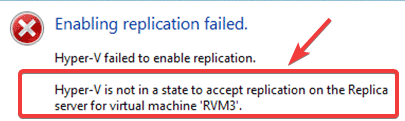
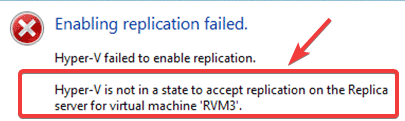
როდესაც რეპლიკაციის პროცესი დასრულდება და დააჭირეთ ღილაკს დასრულება Hyper-V კონფიგურაციის ოსტატის შიგნით, მთავარი სერვერი ქმნის წესს (GUID) რეპლიკა სერვერისთვის, რომელიც საშუალებას მისცემს პროგრამულ უზრუნველყოფას შეამოწმოს ნებისმიერი დუბლირებული ვირტუალური მანქანები.
შეცდომა წარმოიქმნება, თუ VM იპოვის სხვა ვირტუალურ მანქანას, რომელიც უკვე კონფიგურირებულია იგივე GUID– ით.
შეგიძლიათ აწარმოოთ VirtualBox Hyper-V- ით Windows 10 v1903- ზე? აქ არის პასუხი
3. ოპერაციის შესრულება ვერ მოხერხდა. Hyper-V არ არის მოქმედი რეპლიკაციის მდგომარეობაში ოპერაციის შესასრულებლად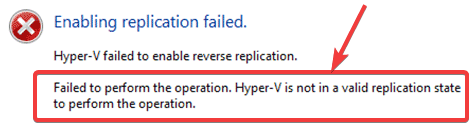
ეს შეცდომა ხდება იმ შემთხვევაში, თუ პირველადი სერვერზე ხდება რაიმე ტექნიკური სამუშაო, როდესაც ასრულებთ Replication Wizard- ს.
ამ საკითხს ორი ძირითადი მიზეზი აქვს:
- თქვენი ძირითადი სერვერი არ არის კონფიგურირებული, რომ იყოს Replica Server (მის გამოსასწორებლად საჭიროა სერვერის სწორად კონფიგურაცია)
- თქვენი firewall სერვისი კრძალავს Hyper-V- ის წვდომას Replication Server- ზე (მისი გამოსასწორებლად საჭიროა Hyper-V აპის სიაში განთავსება Replication Server- ზე)
4. Hyper-V ვერ გადაჭრეს Replica სერვერის სახელი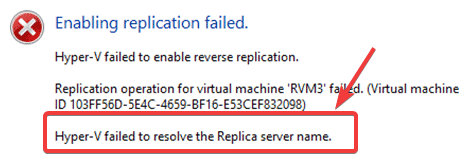
ეს შეცდომა გამოწვეულია ან სერვერისთვის მითითებული სახელის პრობლემით ან FQDN ფორმატის ნაცვლად გამოიყენეთ IP მისამართი ან NetBIOS სახელი. სახელის ან ფორმატის შეცვლა მოაგვარებს საკითხს.
დასკვნა
დღევანდელ სტატიაში შევისწავლეთ ყველაზე ხშირად ცნობილი და ზოგადი Hyper-V რეპლიკაციის შეცდომის შეტყობინებები.
ვიმედოვნებთ, რომ ამ სახელმძღვანელოში შემოგთავაზეთ პრობლემების სრულყოფილი მიმოხილვა, რამაც შეიძლება შექმნას ეს შეცდომები.
თუ რაიმე შემოთავაზება გაქვთ, გთხოვთ, შეგვატყობინოთ ქვემოთ მოცემული კომენტარის განყოფილების გამოყენებით.
წაიკითხე ასევე:
- როგორ განახლება Hyper-V Server 2008 R2– დან
- 5 საუკეთესო სარეზერვო პროგრამა Hyper-V– სთვის